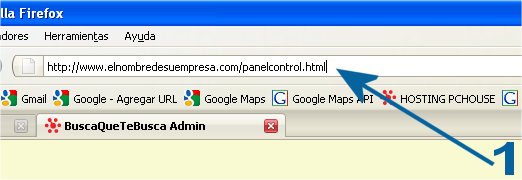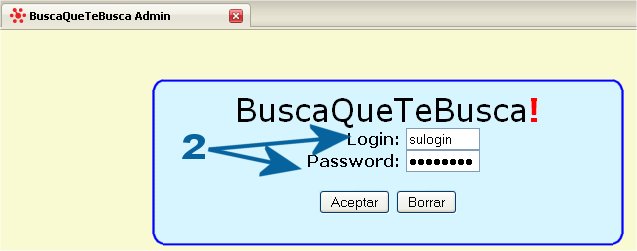EDITAR PRESENTACIÓN
En este manual le explicaremos como editar la presentación de su página web en unos sencillos pasos.
En la sección Presentación podrá añadir información de su comercio (la historia, información sobre los productos que ofrecen, los servicios que ofrece…) también podra añadir alguna fotografía de su local comercial.
Como cambiar el contenido:
1.- Cuando entra a la web desde el panel de control y visita la sección de presentación usted podrá encontrar un botón «EDIT» que le permite modificar el contenido.

2. Cuando presionamos el botón EDIT podemos observar la siguiente pantalla:
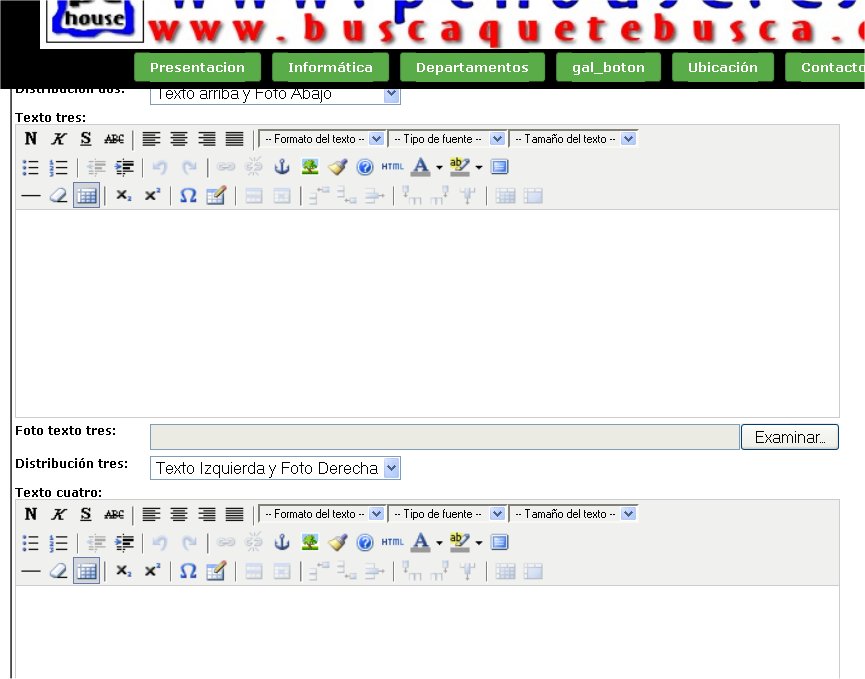
Tendremos seis secciones las cuales se componen de texto e imagen. Sus componentes son:
1- Tenemos un editor de texto.
2- Podemos subir una imagen.
3- Organizador de distribución de texto y foto.
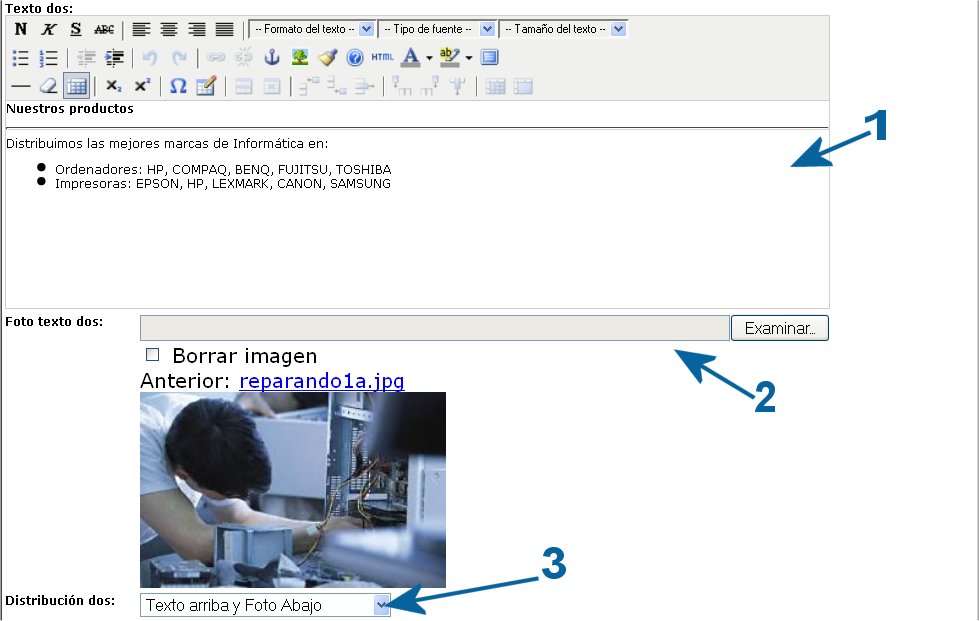
El uso del editor es el mismo que el de un editor normal (Microsoft Office, Open Office, …) a través del cual podemos cambiar el formato y tamaño del texto, la fuente, ponerlo en negrita, cursiva…
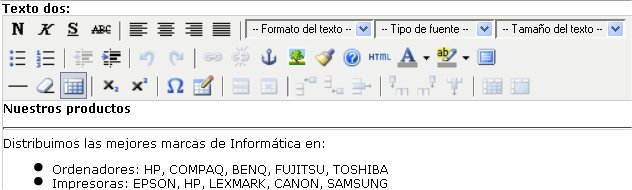
Para seleccionar una imagen debemos presionar el botón a) EXAMINAR:
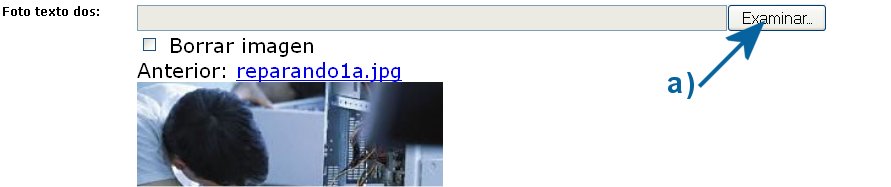
A continuación nos aparecerá una ventana nueva donde tenemos que elegir una fotografía:
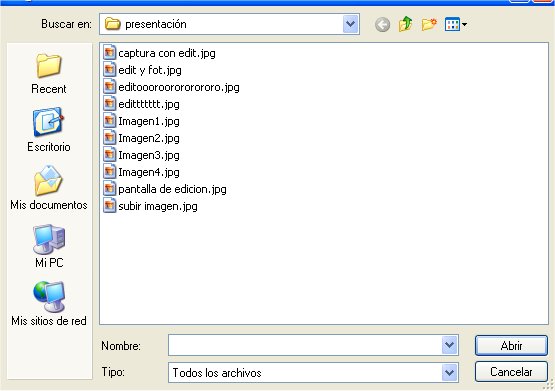
Presionen el botón ABRIR y ya tendrán la imagen seleccionada. Cuando hagan clic en ENVIAR, la imagen se subirá al servidor directamente.
IMPORTANTE: la imagen tiene que estar previamente redimensionada a 400 píxeles como máximo de anchura si se combina con texto o 800 píxeles si no se combina.
Cambiar la distribución del texto e imágenes.
Cada una de las seis secciones que componen la presentación de una empresa puede ser distribuida de cuatro formas en función del valor que seleccionemos en el desplegable DISTRIBUCIÓN.
Las distribuciones posibles son:
1- Foto IZQUIERDA texto DERECHA:

2- Foto DERECHA texto IZQUIERDA:

3- Foto ARRIBA texto ABAJO:

4- Foto ABAJO texto ARRIBA:

Guardar cambios:
Al finalizar este proceso deben grabar con el botón situado al final de esta página.